よくあるご質問
キーワードから探す
- FAQ検索
- ID検索
カテゴリから探す
- よくあるご質問
- 詳細
[BZ]モバイルアプリから撮影した領収書等の写真をPCでの申請に添付するには
BIZUTTOモバイルアプリで撮影した画像は、アプリ上の写真一覧という画面からPC版BIZUTTO経費への「アップロード」を行うことで、
PCからの申請に添付できるようになります。
手順は以下の通りです。
PCからの申請に添付できるようになります。
手順は以下の通りです。
1.モバイルアプリからの画像のアップロード
1)画像左上の写真選択アイコンをタップし、写真一覧画面を表示します
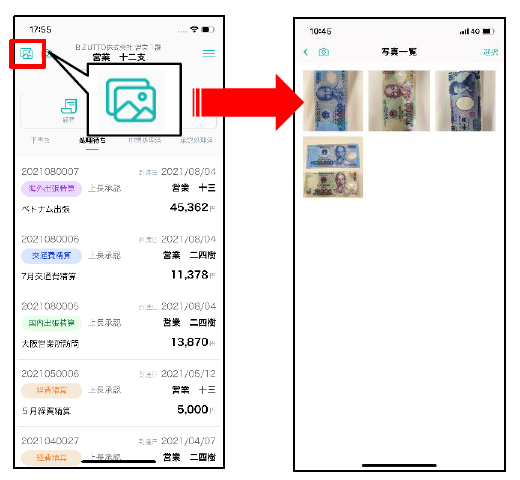
2)PCに送信したい画像をタップして詳細画面を開き、[アップロード]をタップしてください。送信処理ののち写真一覧画面へ戻ります
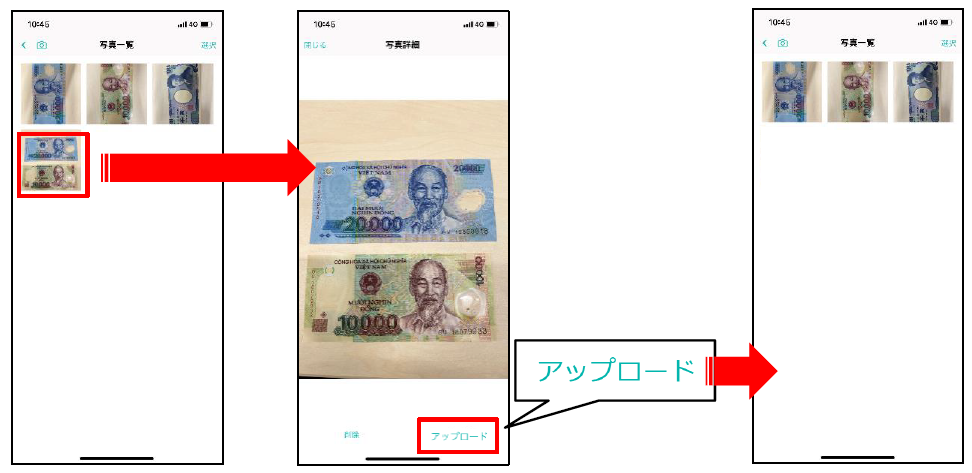
※一度に複数の画像を送信する場合は画面右上の[選択]をタップし、送信したい画像を選択してから[アップロード]をタップしてください
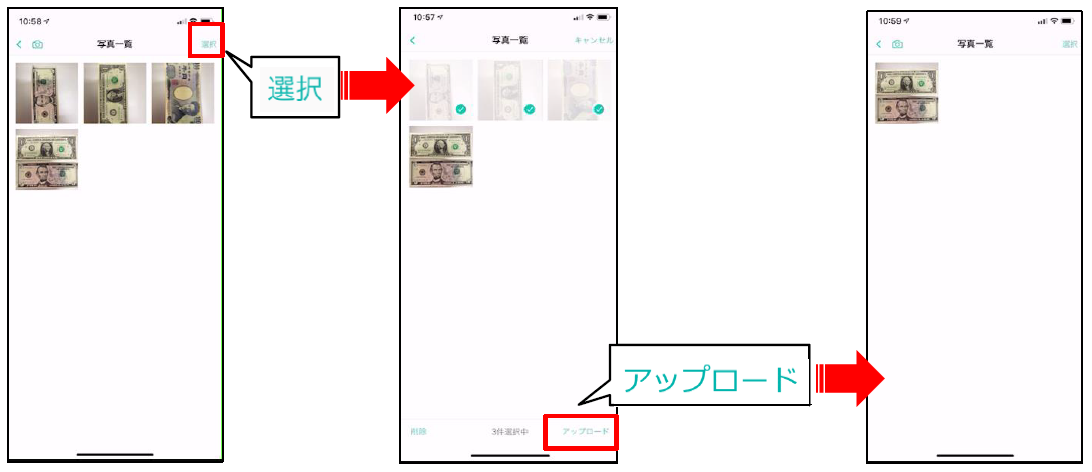
2.モバイルで撮影した画像をPCからの申請に添付する
1)申請または明細の[添付]アイコンをクリックし、添付ファイルエリア内の[モバイル撮影画像を添付]ボタンをクリックします
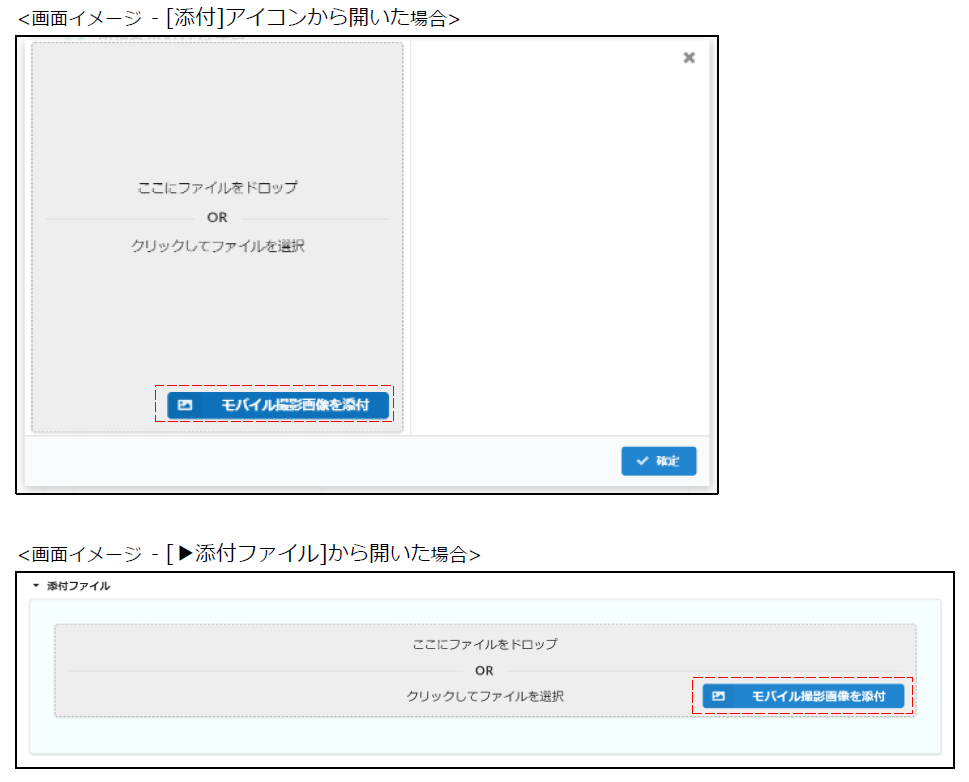
2)画像選択画面が開いたら、添付したい画像の[選択]アイコンをクリックしてください
※ここに画像が表示されない場合は、モバイルアプリ上で写真撮影後「アップロード」を行っていない可能性がありますので、
上記手順「1.モバイルアプリからの画像のアップロード」をご確認ください。
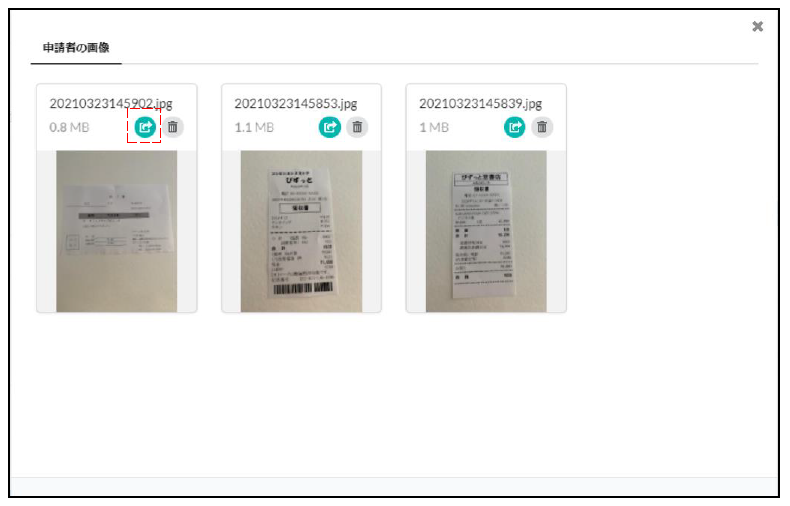
2)PCに送信したい画像をタップして詳細画面を開き、[アップロード]をタップしてください。送信処理ののち写真一覧画面へ戻ります
※一度に複数の画像を送信する場合は画面右上の[選択]をタップし、送信したい画像を選択してから[アップロード]をタップしてください
2.モバイルで撮影した画像をPCからの申請に添付する
1)申請または明細の[添付]アイコンをクリックし、添付ファイルエリア内の[モバイル撮影画像を添付]ボタンをクリックします
2)画像選択画面が開いたら、添付したい画像の[選択]アイコンをクリックしてください
※ここに画像が表示されない場合は、モバイルアプリ上で写真撮影後「アップロード」を行っていない可能性がありますので、
上記手順「1.モバイルアプリからの画像のアップロード」をご確認ください。
対象バージョン
V1.9.0
対象ビルド
一般情報
関連するご質問
- よくあるご質問
- 詳細

